プロジェクト一覧ページ
GANTTT(ガンッと)のプロジェクト一覧操作です。プロジェクトの並べ替え、検索はもちろん、ステータス管理もできます。マルチタスクの管理に最適な、複数のプロジェクトのガントチャート(スケジュール)を一覧で閲覧するモードもサポートしています。
目次
プロジェクト一覧ページ
作成したプロジェクトは一覧ページで確認できます。
ヘッダーの「プロジェクト一覧」からいつでも移動できます。

個人アカウントの場合
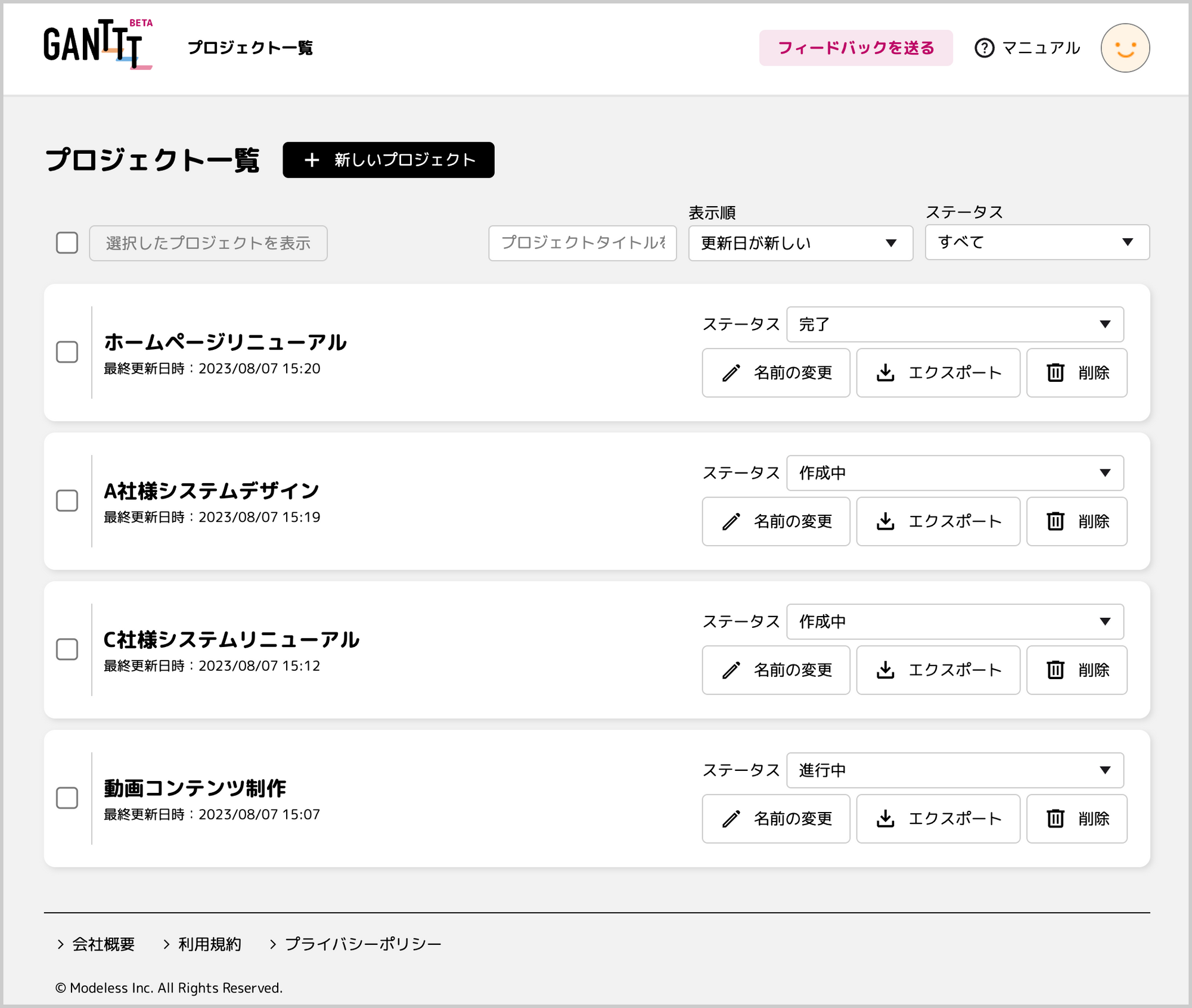
チームアカウントの場合
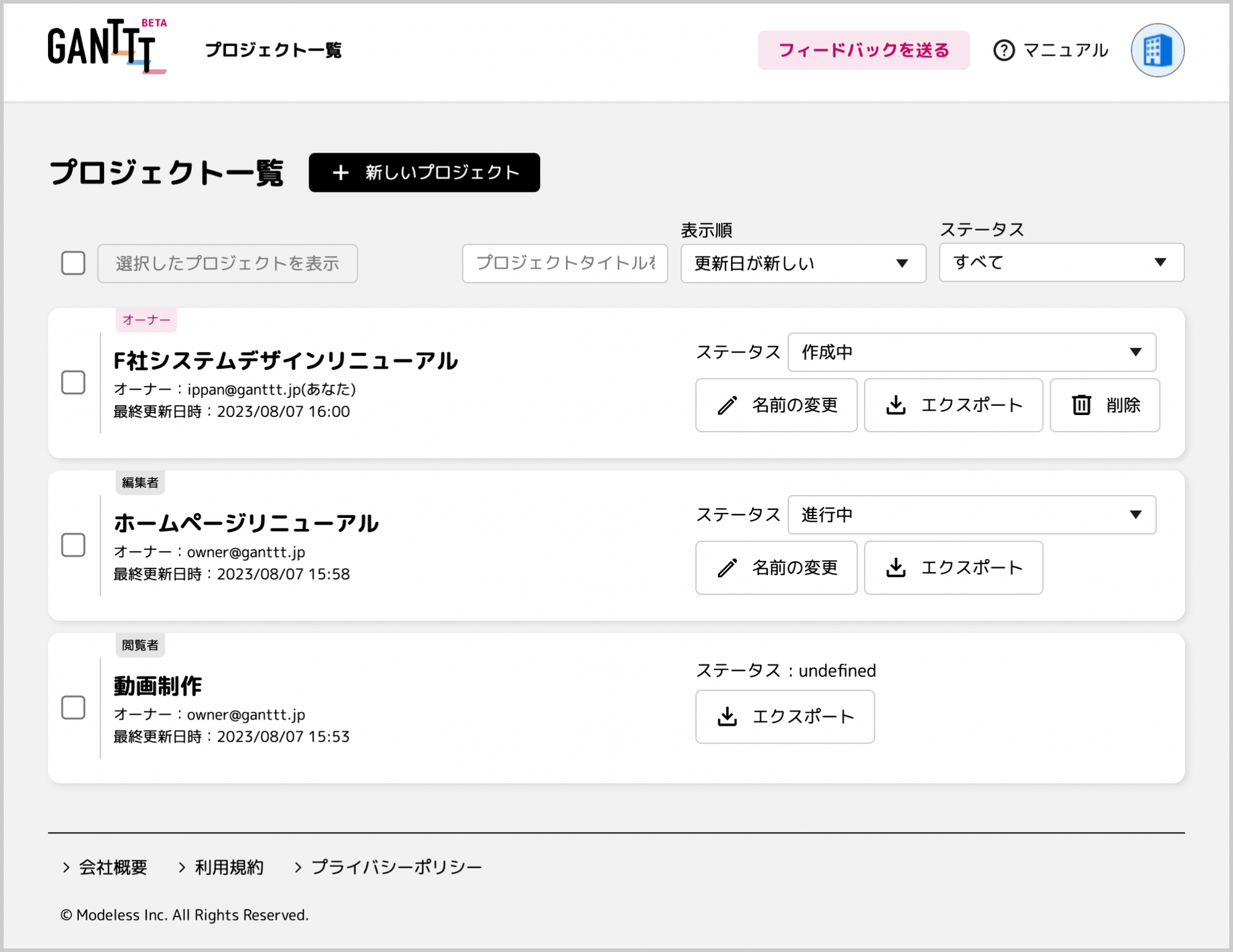
各プロジェクトの編集権限とオーナー(作成者)が表示されます。
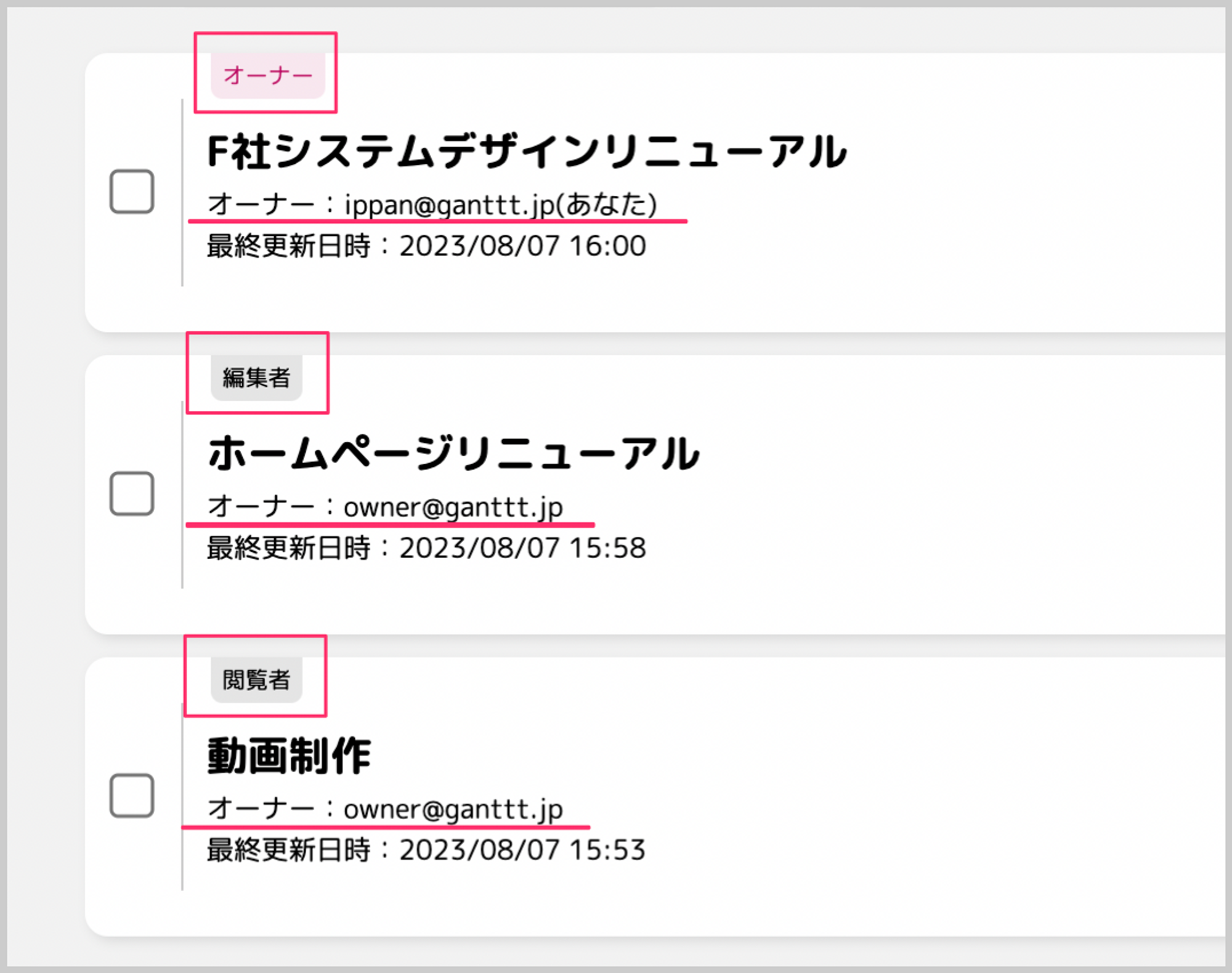
新規プロジェクトを追加する
ボタンから新規プロジェクトを作成できます。
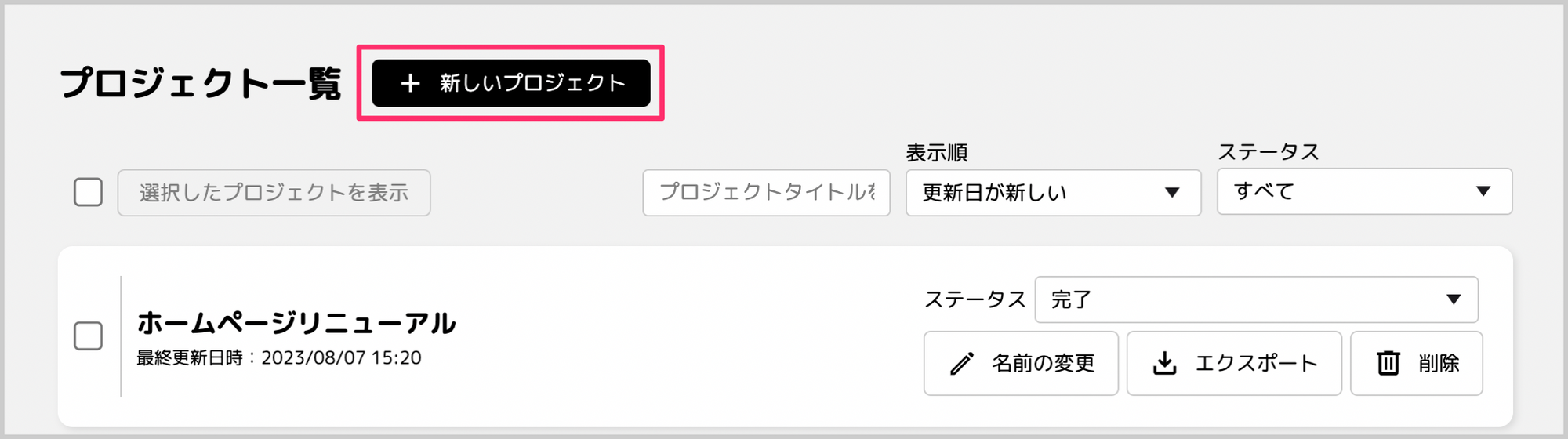
プロジェクトを検索する
検索窓からプロジェクト名を検索できます。
また、プロジェクトを新しい・古い順に並べ替えることができます。(デフォルトは最終更新日時が新しい方が上)
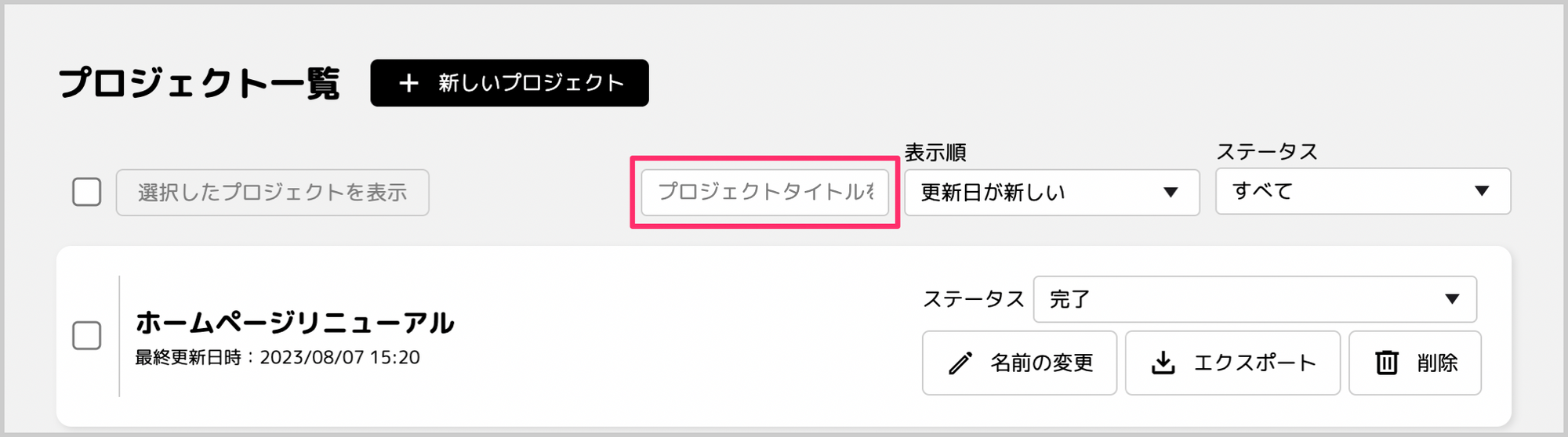
プロジェクトを新しい・古い順に並べ替える
プロジェクトを新しい・古い順に並べ替えることができます。(デフォルトは最終更新日時が新しい方が上)
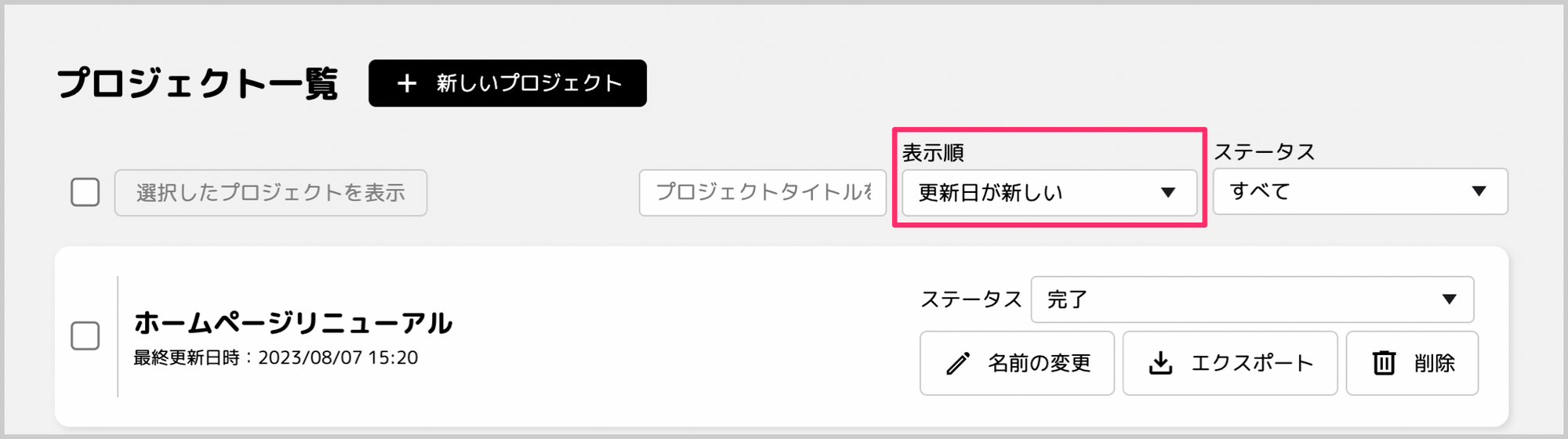
特定のステータスのプロジェクトのみ表示する
特定のステータスのプロジェクトのみ表示することできます。(デフォルトは空白)
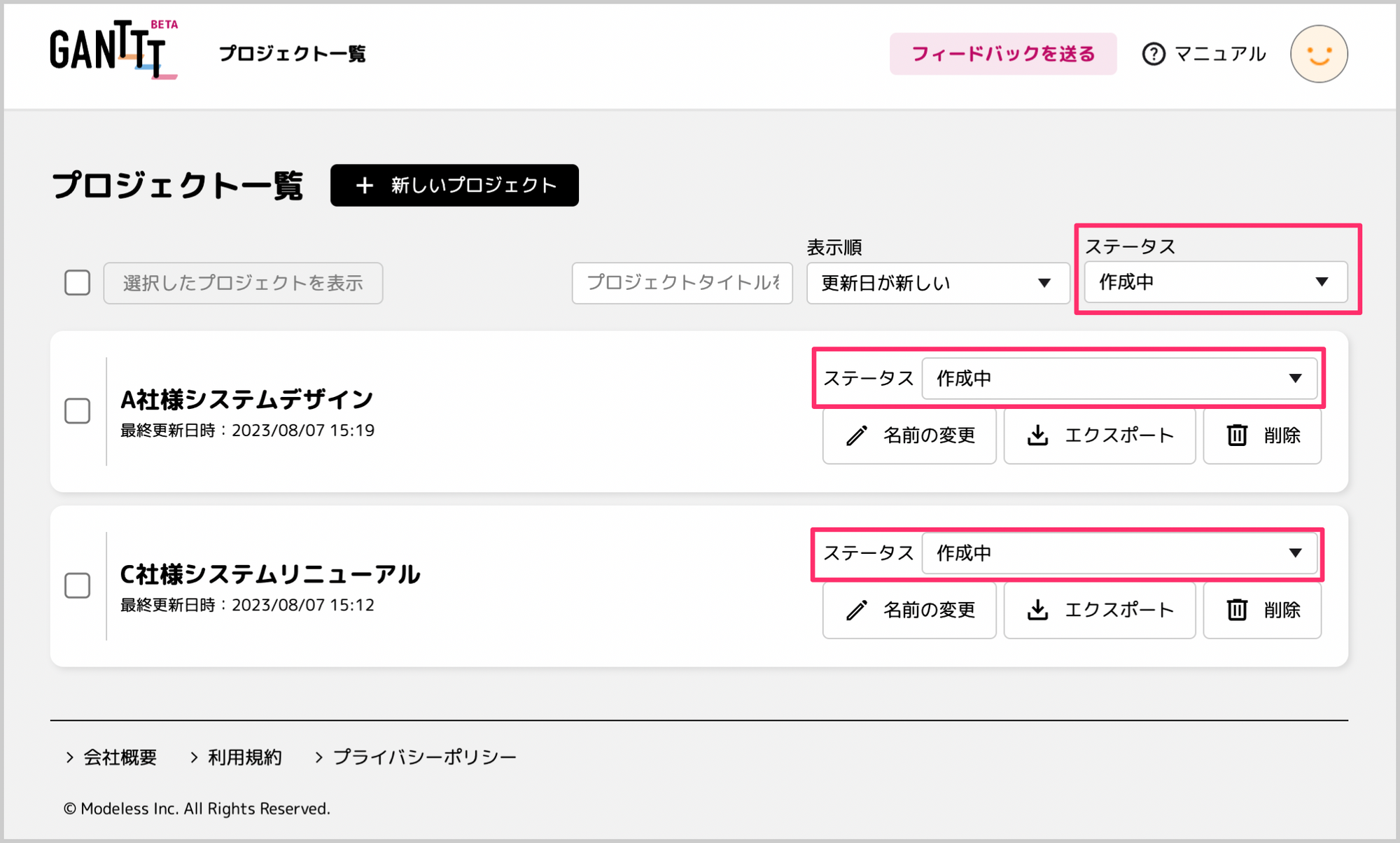
名前の変更/エクスポート/削除
右のボタンから以下の操作ができます。
名前の変更:プロジェクト名の変更ができます
エクスポート:Excel形式/PDF形式でエクスポートできます
削除:プロジェクトを削除します
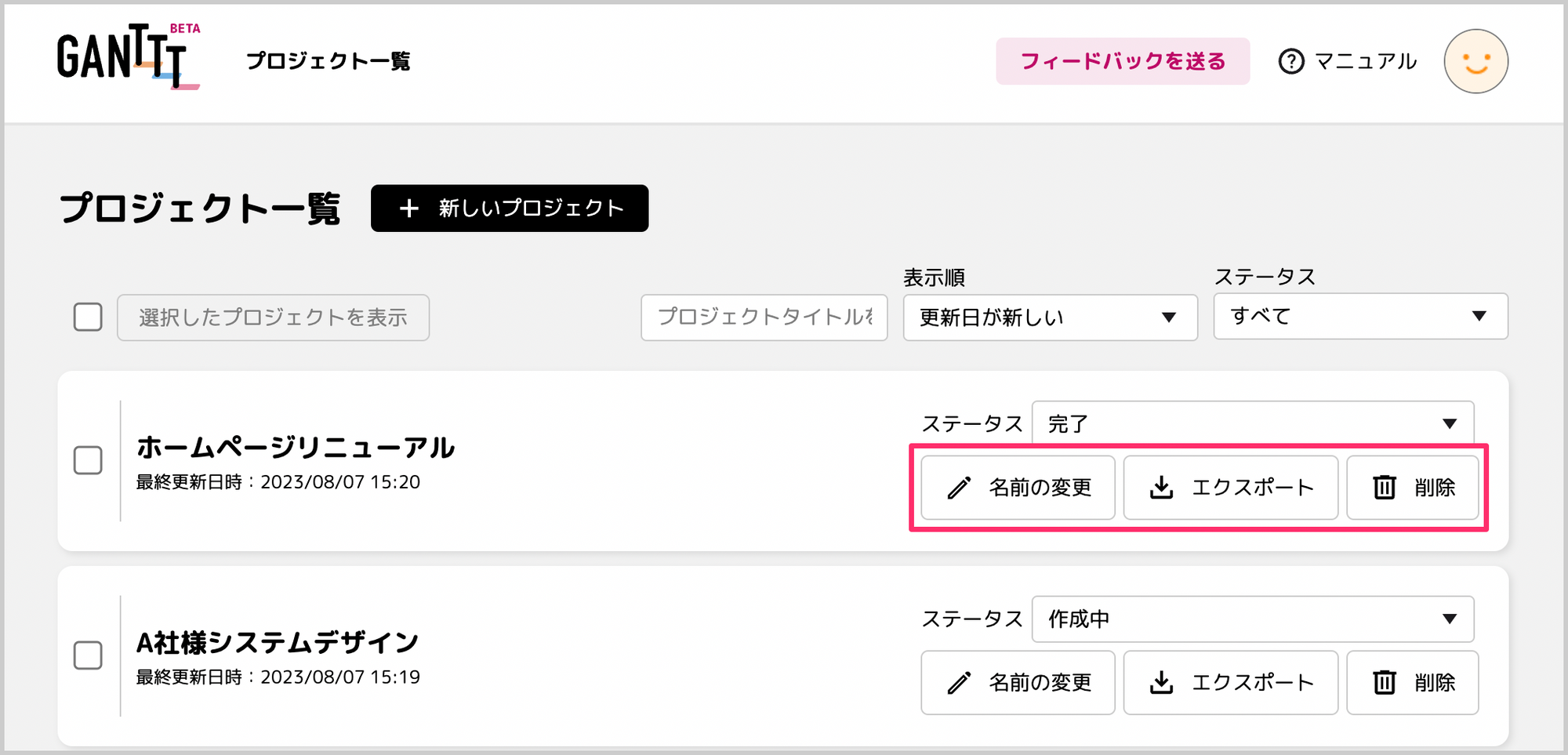
複数のプロジェクトを同時に閲覧する
複数のプロジェクトを同時に表示することが可能です。
表示したいプロジェクトのチェックボックスを入れます。
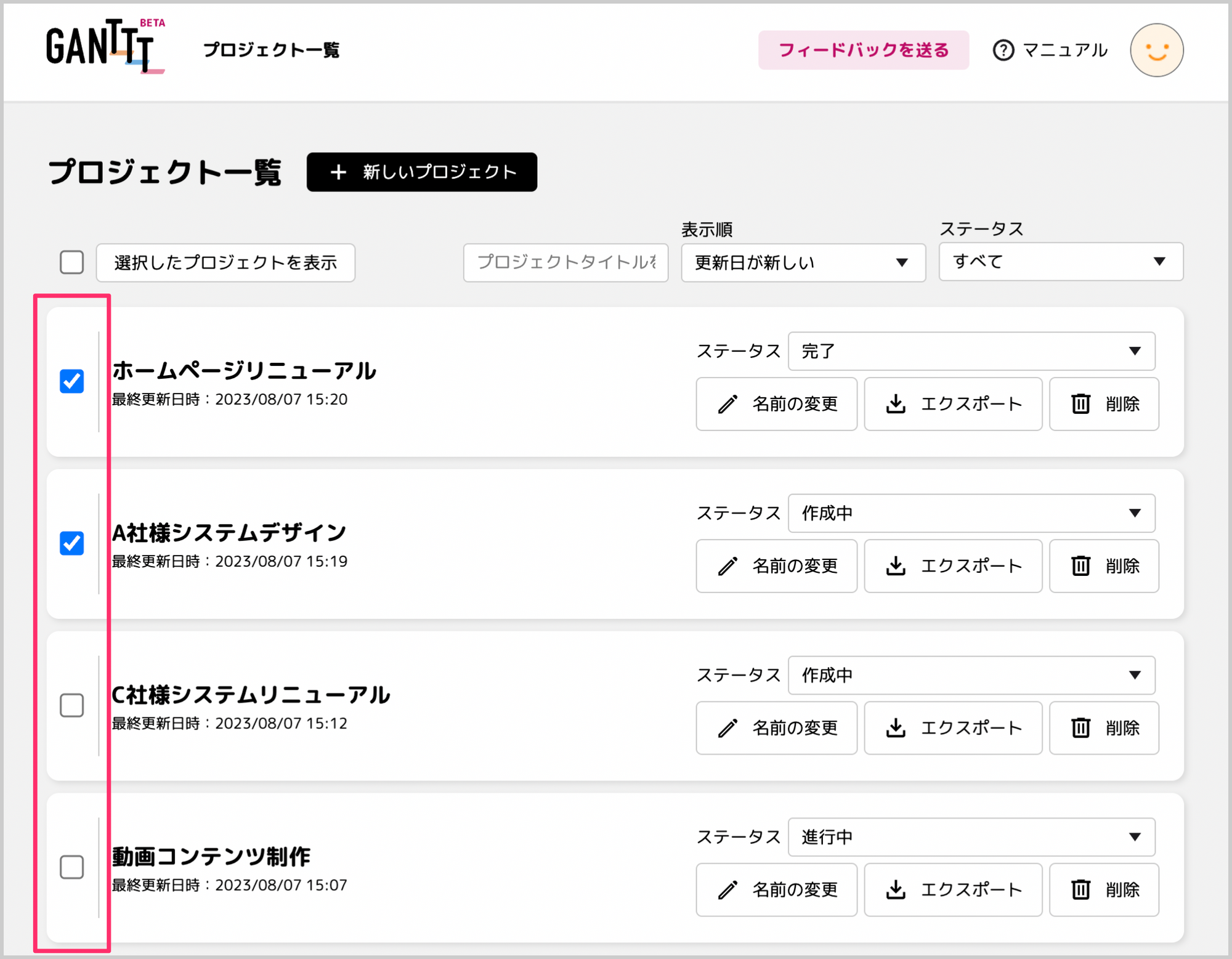
「選択したプロジェクトを表示」の左のチェックボックスを入れると全選択/解除もできます。
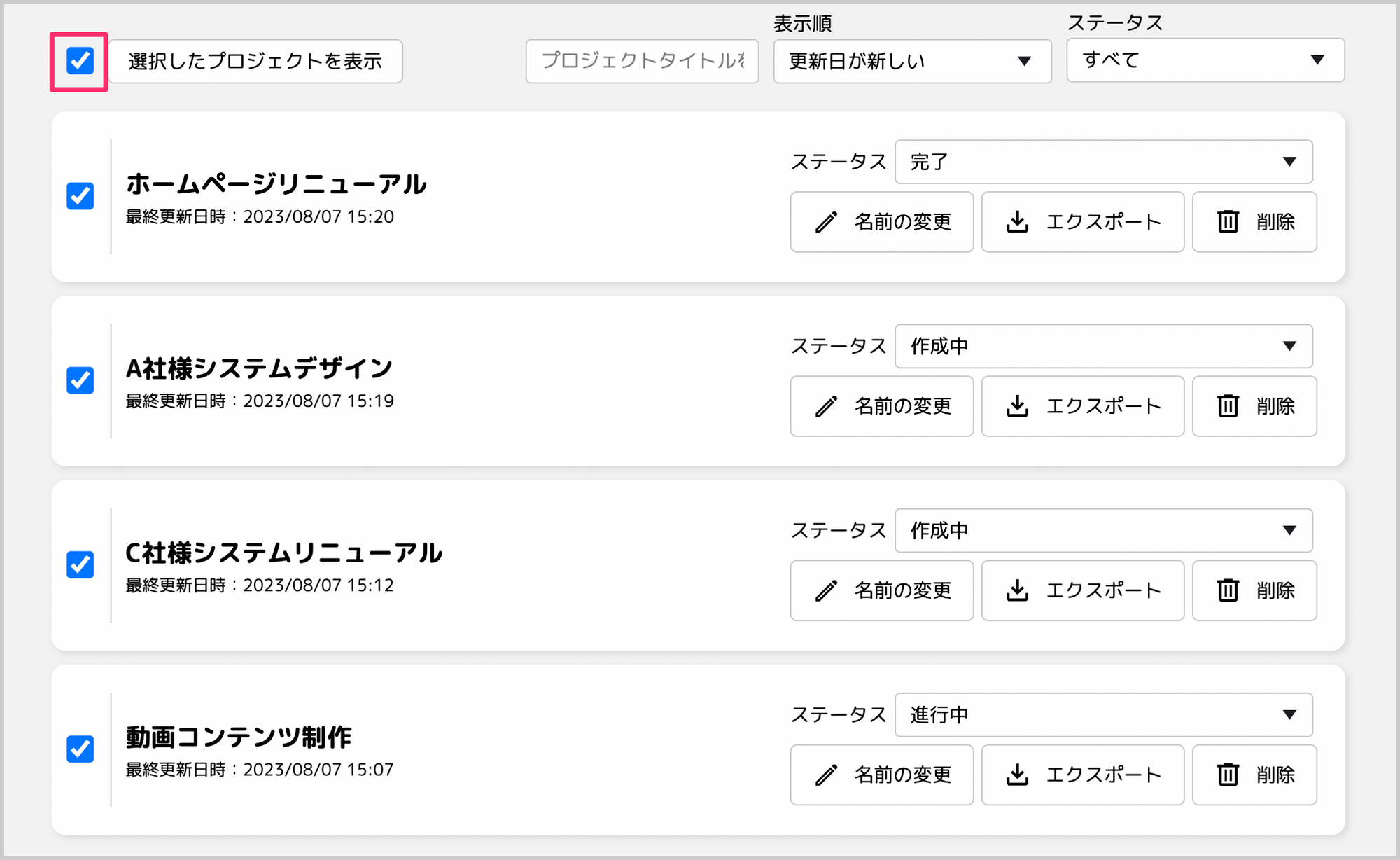
「選択したプロジェクトを表示」ボタンを押すと一覧が表示されます。
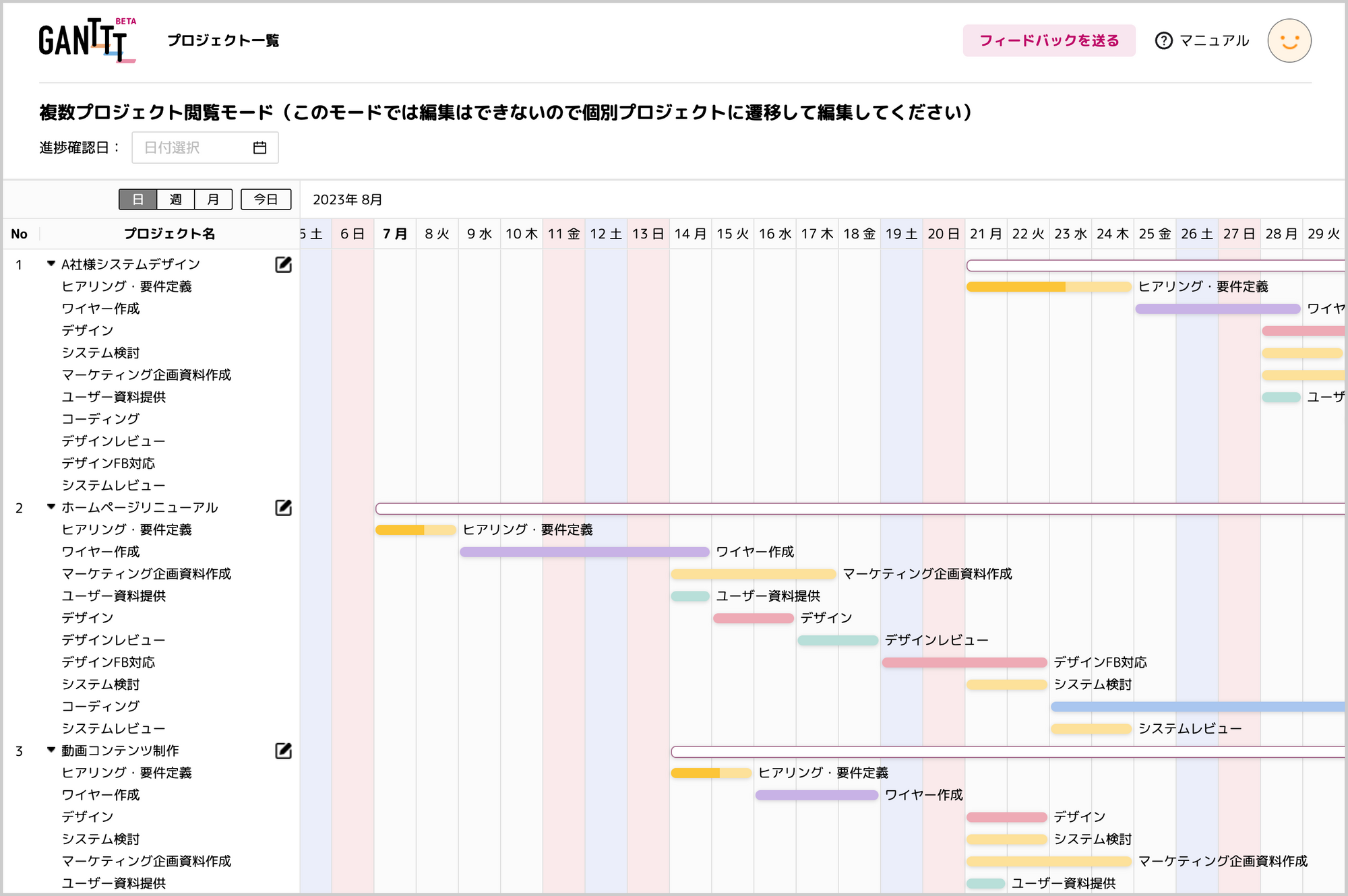
複数プロジェクト閲覧モードでできること
1)閲覧のみで編集はできない
このモードは閲覧のみで編集はできません。編集をする場合は個別のプロジェクトページで行なってください。
編集アイコンをクリックすると個別の編集ページに移動します。
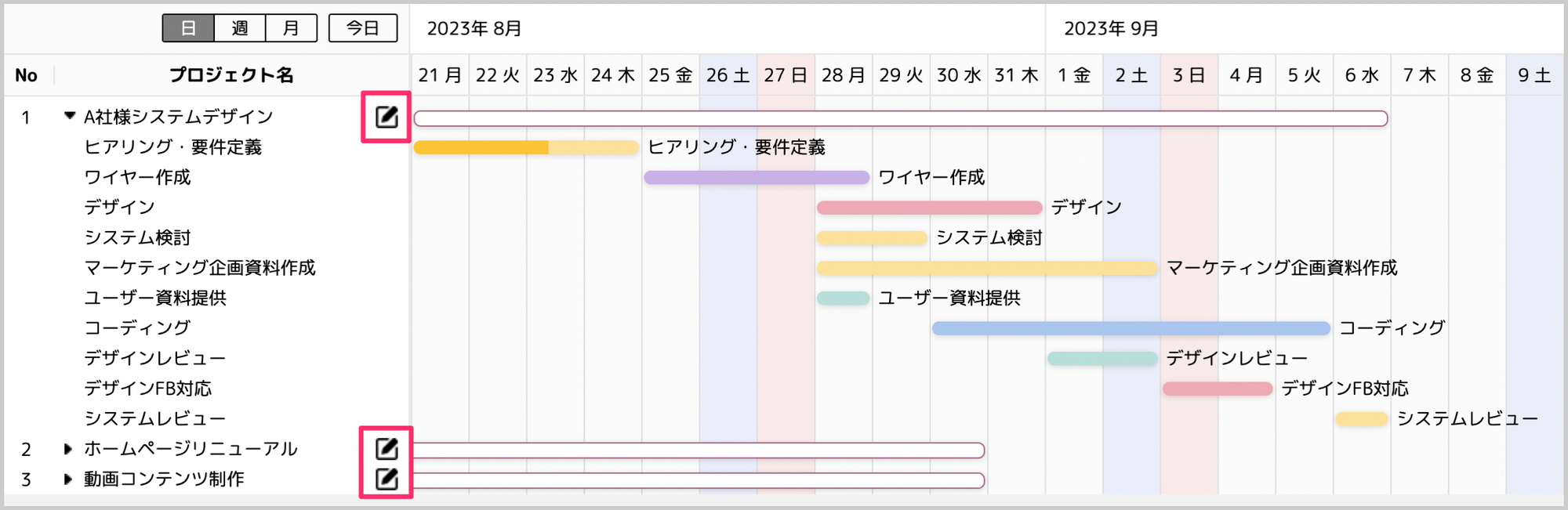
2)プロジェクトのタスクを展開/閉じる
プロジェクト名の左の▼をクリックすると各タスクの展開/閉じる表示の切り替えができます。
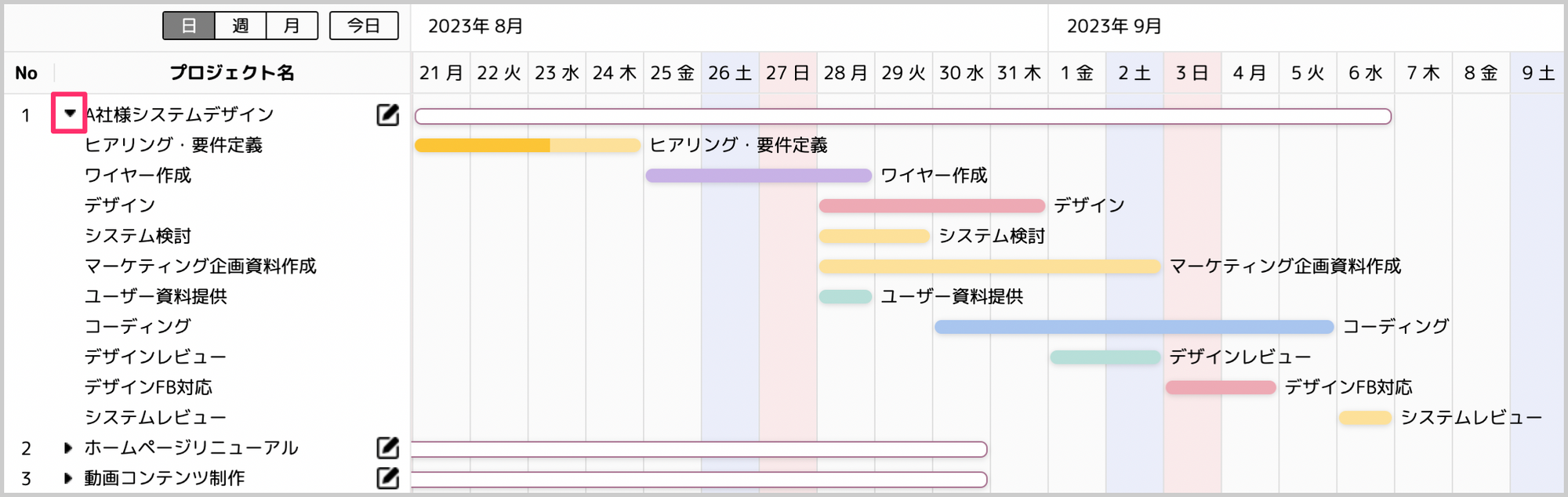
プロジェクト名と同じ行の白いバーはタスク全体の期間を表します。

3)日週月の切り替え
カレンダーの表示間隔の切り替えが可能です。
「日」表示
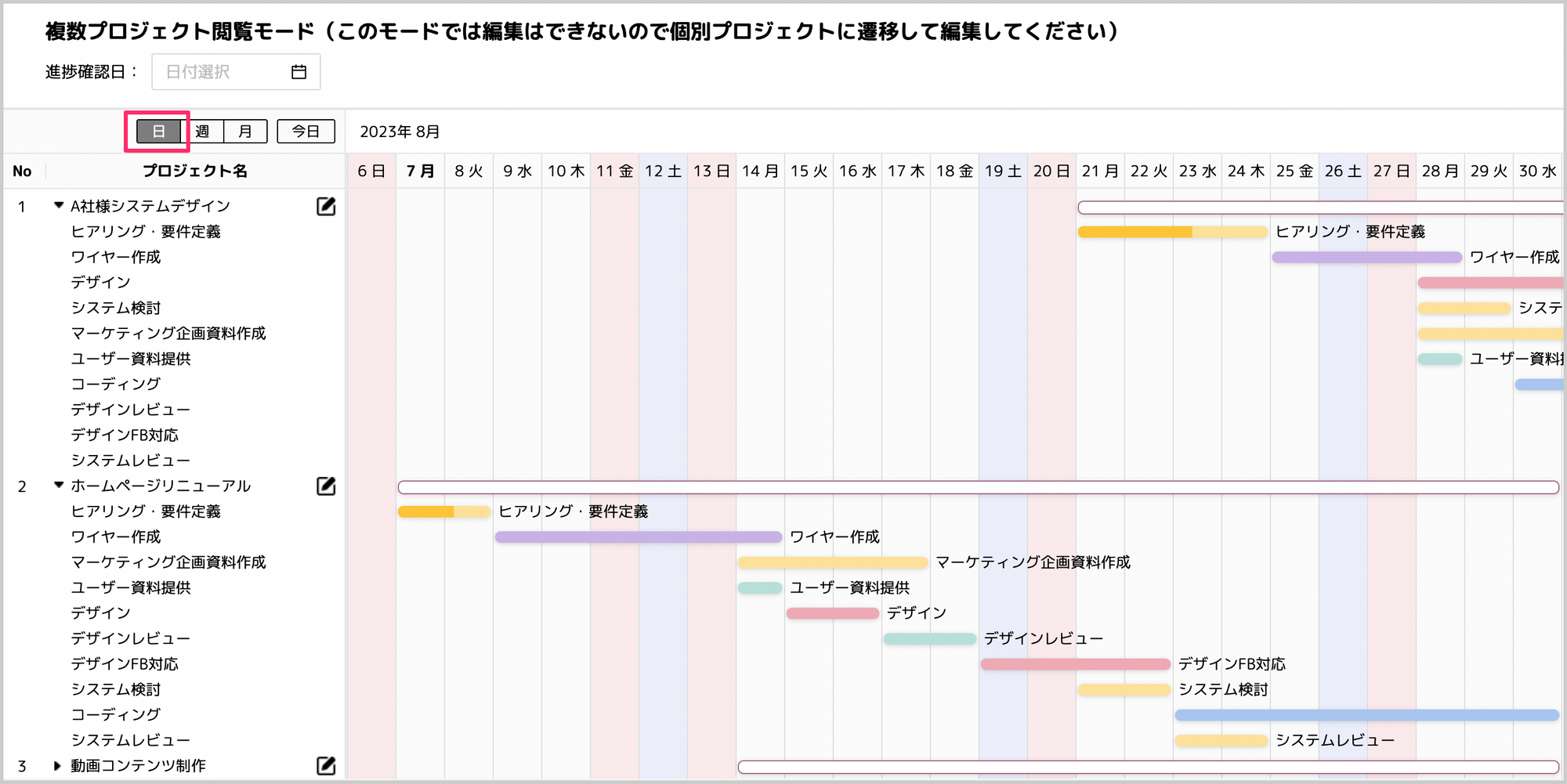
「週」表示
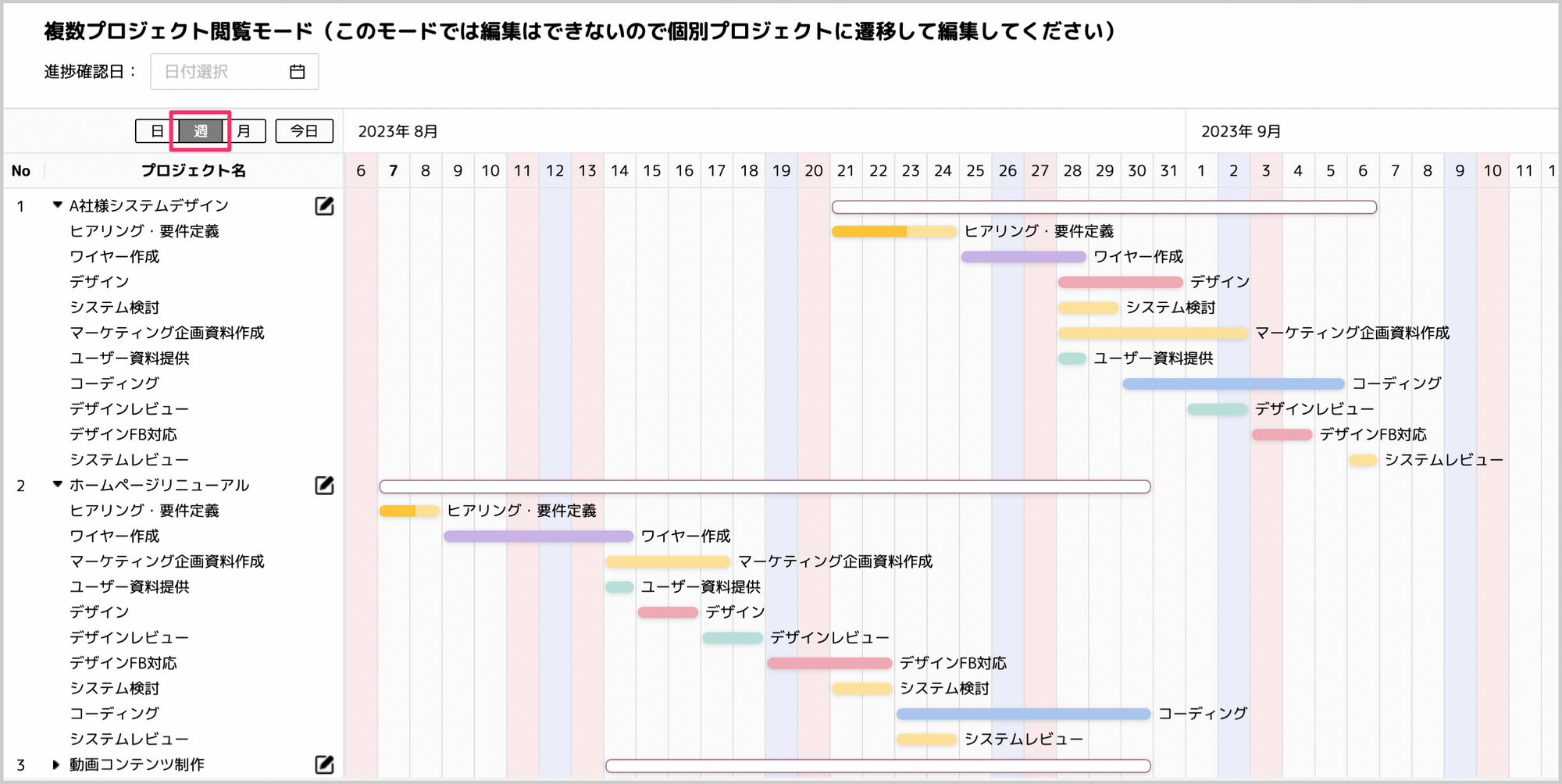
「月」表示
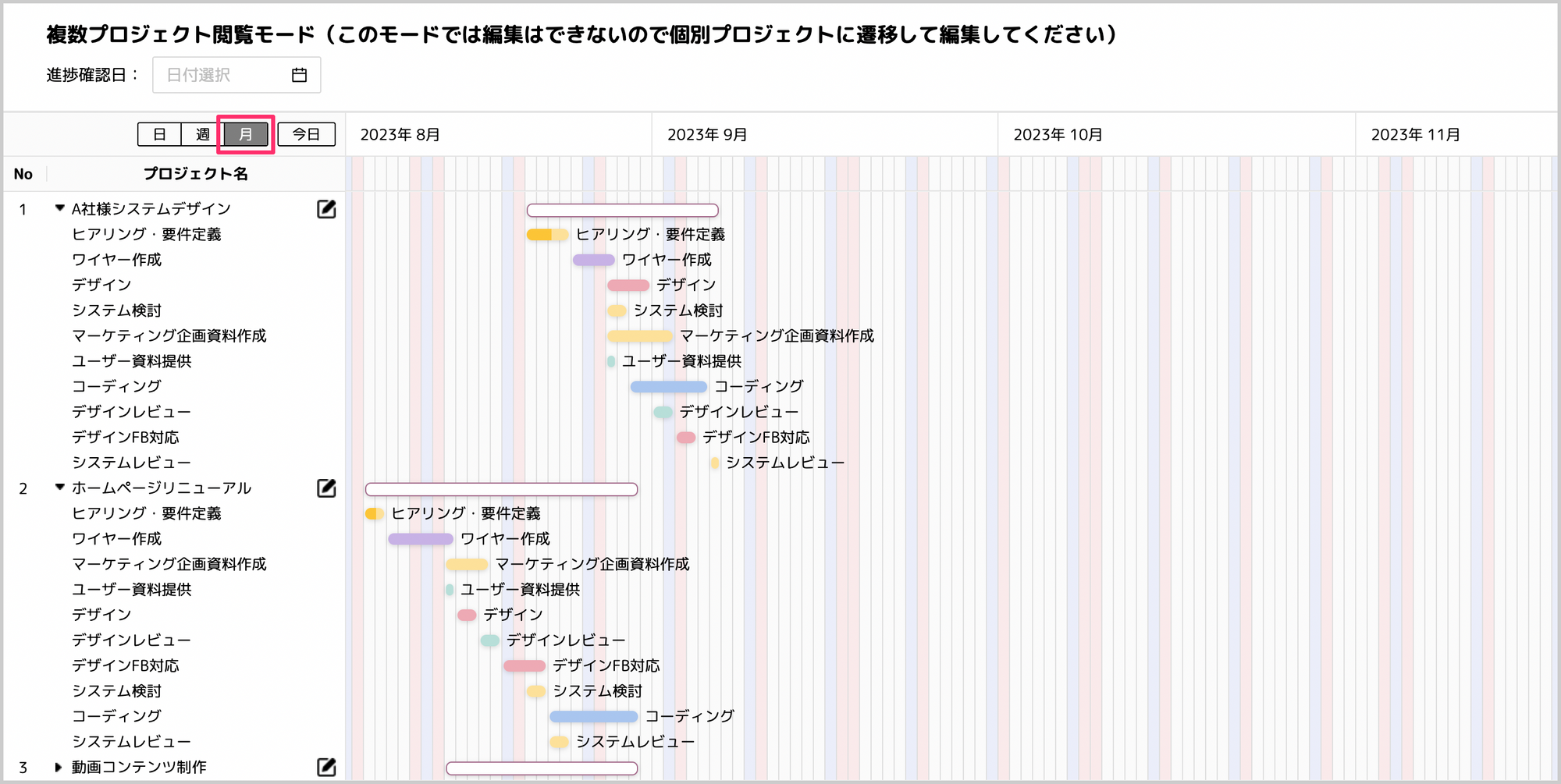
4)進捗確認日とイナヅマ線の表示
進捗確認日の設定ができます。カレンダーから日付を選択します。
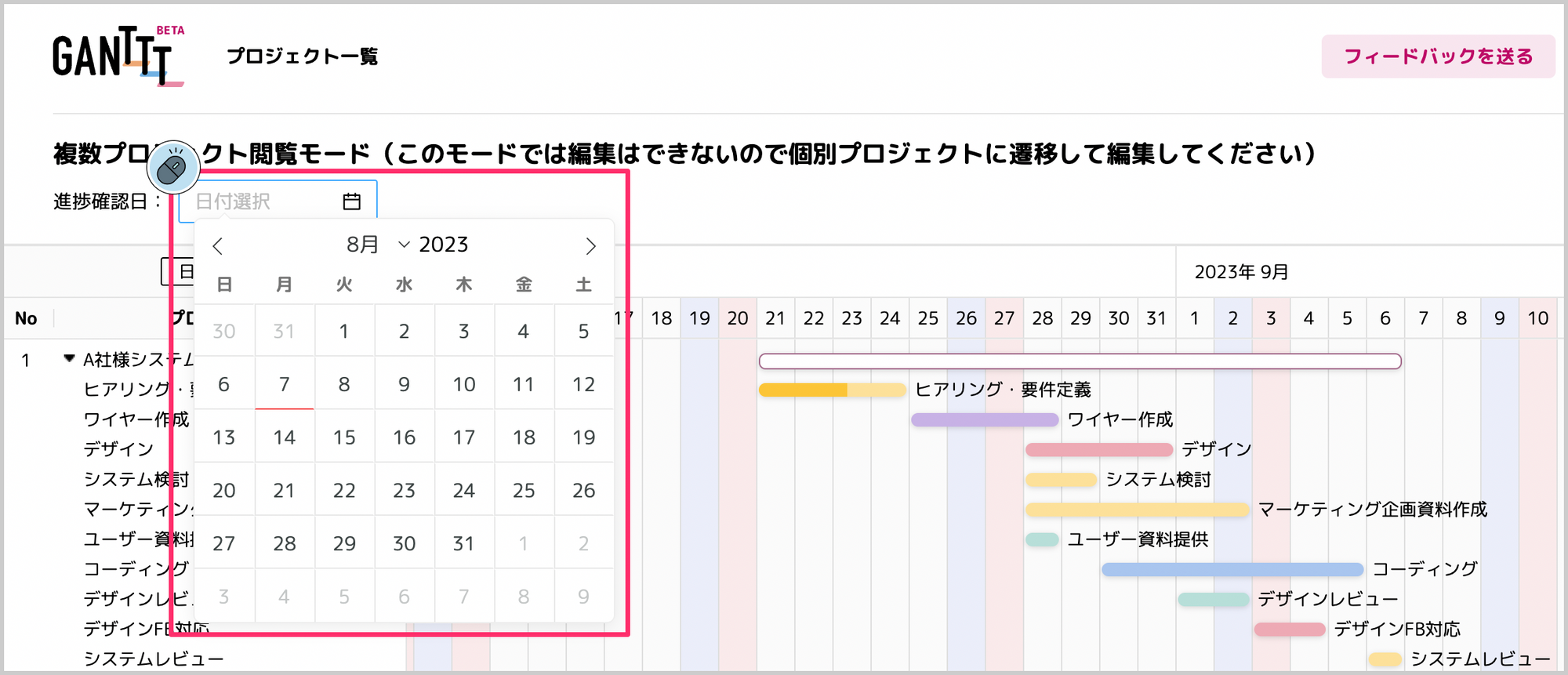
イナヅマ線が表示されます。
